如何查明誰有權訪問您的 Google 雲端硬盤文件
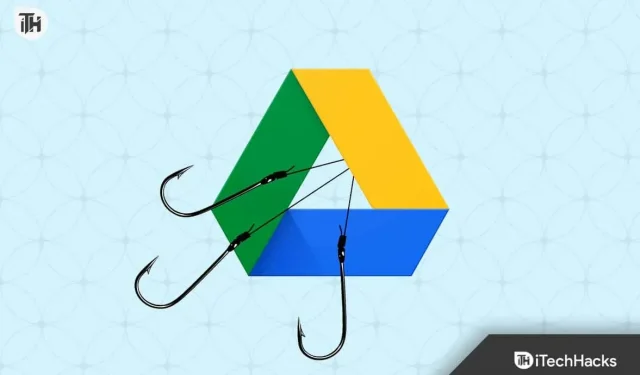
Google Drive 是數百萬用戶使用的最受歡迎的應用程序之一。為了確保一切都與各種 Google 應用程序的服務互連,開發人員為用戶提供了 Google Drive 的訪問權限,以便免費存儲並與其他用戶共享。最初,用戶免費獲得一部分存儲空間來存儲他們的文件。Google 宣布前 15 GB 將免費供用戶在其 Google Drive 中存儲任何內容。但是,如果您需要更多存儲空間,則應該購買一個。
數以百萬計的用戶每天使用 Google 雲端硬盤,只需通過鏈接即可分享不同的內容。此外,許多用戶購買了額外的存儲計劃,因為越來越多的用戶發現將所有重要的圖像、視頻、文件等上傳到 Google Drive 是件好事,因為它比物理存儲更安全。
許多用戶已經這樣做了,但有些人對此問題感到困惑。他們正在尋找問題的答案:“如果我在 Google 雲端硬盤上共享一個文件夾,他們是否可以看到我的其他文件夾。”我們都知道這不是一個困難的問題,因此我們有一個指南來幫助您正確共享 Google 雲端硬盤文件夾,以及對您的請求的答案。那麼讓我們從它開始吧。
如何查明誰有權訪問您的 Google 雲端硬盤文件
我們都知道,數以百萬計的用戶使用 Google Drive 與朋友和家人以及與不同用戶在線共享文件。然而,用戶擔心他們共享的文件是否僅對用戶可見,或者Google Drive中的其他文件夾也對用戶可見。答案是不。您與朋友、家人和其他人共享的文件只有他們自己可見。但是,除非您通過權限或鏈接共享,否則任何用戶都看不到 Google 雲端硬盤中的其他私有/公共文件夾。我們將列出找出誰可以訪問您的 Google 雲端硬盤文件的步驟。因此,請查看以下步驟。
- 在瀏覽器中打開 Google 雲端硬盤。
- 現在轉到您要檢查訪問權限的文件夾。
- 之後,右鍵單擊該文件或文件夾。
- 單擊共享按鈕。
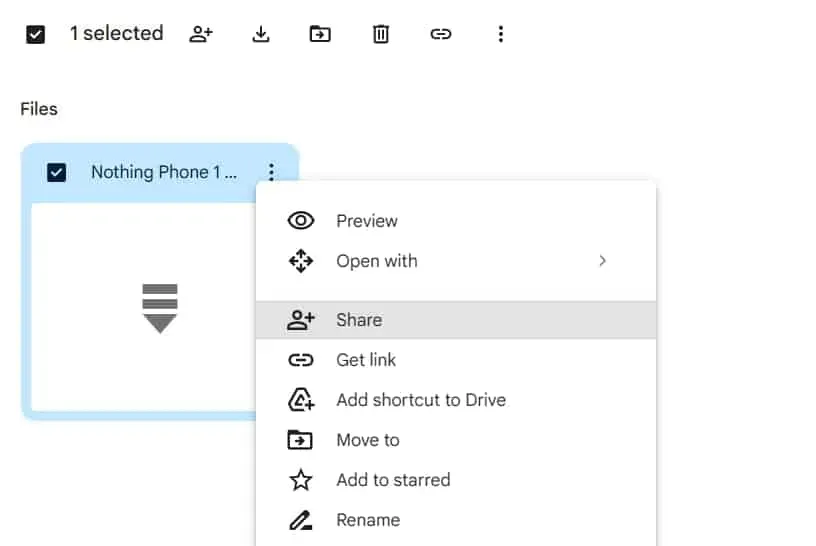
- 您現在將看到有權訪問您的文件的用戶。
- 此外,您還將看到是否已與用戶創建任何直接文件共享鏈接。
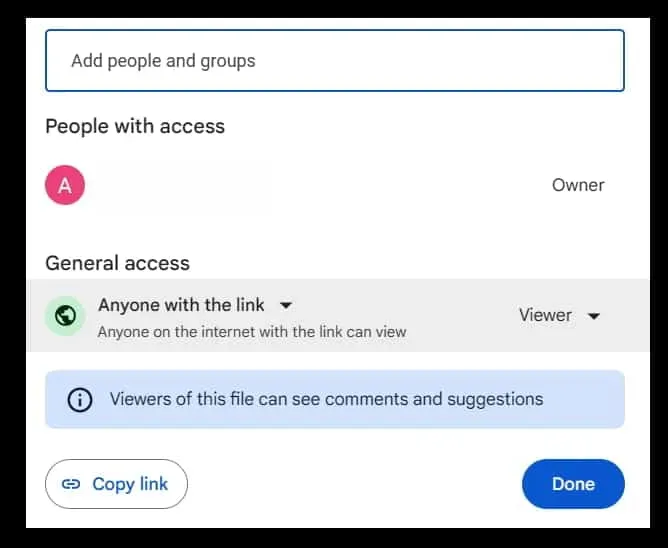
- 您可以從同一窗口撤銷權限。就這樣。
通過執行上述步驟,您的問題可能會得到答案:“如果我在 Google 雲端硬盤中共享一個文件夾,他們是否可以看到我的其他文件夾。”現在讓我們檢查一下您需要遵循的步驟,以便與其他用戶正確共享 Google 雲端硬盤。
我們知道,對於用戶來說,與合適的人共享文件夾/文件非常重要;否則會給你帶來大問題。Google Drive 是共享文件最快的方式之一。但是,您應該了解與其他用戶正確共享 Google 雲端硬盤所需採取的步驟。我們列出了與用戶共享文件時應遵循的步驟。因此,請在下面查看它們。
- 首先,在您的系統上打開 Google Drive。
- 現在登錄 Google 雲端硬盤。
- 上傳您需要共享的文件和文件夾。
- 現在打開該文件或文件夾並右鍵單擊它。
- 在那裡您將看到“共享”按鈕選項。點擊這裡。
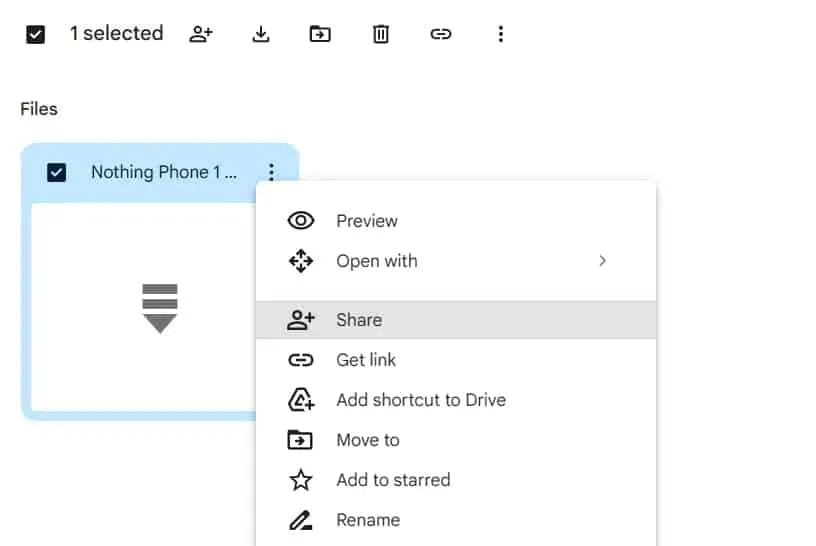
- 單擊“共享”按鈕後,屏幕上會出現一個窗口。
- 您將獲得兩個共享下載文件的選項。第一個選項是直接添加您要共享的用戶的電子郵件,以便他們可以收到邀請。第二種方法是在查看者、評論者和編輯者的許可下創建共享鏈接。您還可以在通過電子郵件共享時授予指定的權限。
- 查看者:如果您讓用戶成為共享 Google 雲端硬盤文件的查看者,他們只能查看該文件,而不能對其執行任何操作。
- 評論者:具有評論者能力的用戶可以向您共享的文件添加評論。這主要是提供給用戶如果需要獲得反饋。
- 編輯器:具有編輯能力的用戶將能夠修改文件。
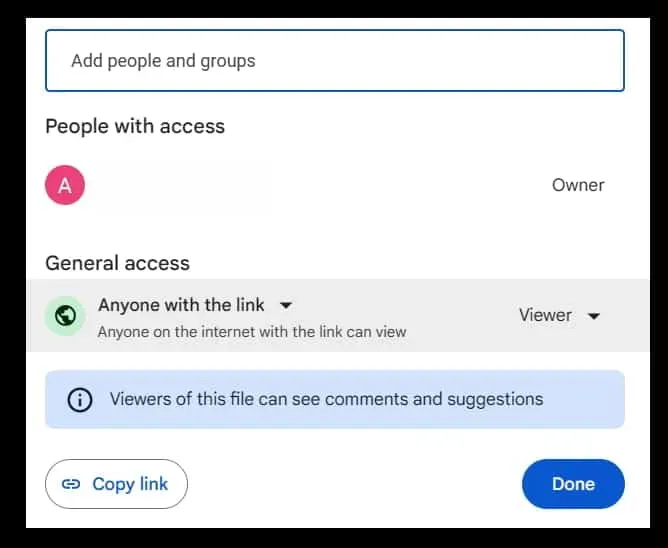
- 完成設置後,單擊“完成”。
- 現在在另一個選項卡中打開該鏈接,看看是否可以訪問它。您還可以嘗試與其他設備上註冊的其他郵件共享。就這樣。
筆記。與其他用戶共享文件夾或文件的人就是所有者。所有者可以更改其他用戶的角色。所以您可以隨時更改它。
不可以,用戶只能在擁有適當權限的情況下查看您與他們共享的文件夾。沒有人可以檢查您的 Google 雲端硬盤中有哪些文件夾。此外,Google 關心您的隱私,因此在您授予其他用戶訪問其他文件夾的權限之前,您不必擔心它。共享任何 Google 雲端硬盤文件夾時,請仔細檢查您的電子郵件 ID 以及您在創建鏈接或與他人共享鏈接時所做的設置。
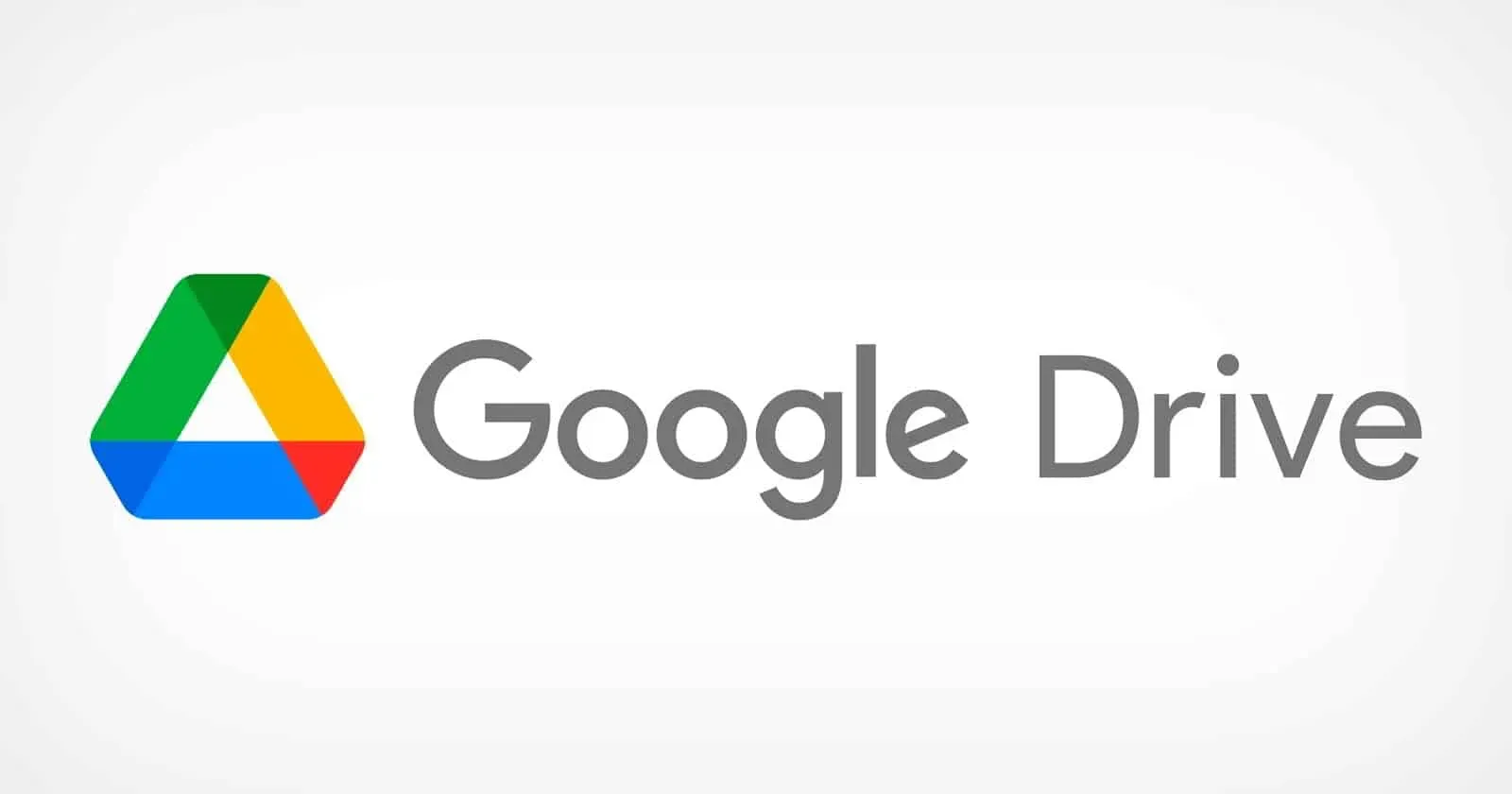
我們還列出了用戶可以輕鬆遵循的步驟來檢查誰有權訪問共享文件夾。除此之外,我們還分享了創建文件夾共享鏈接所需遵循的正確方法。我們希望上述步驟對您共享 Google 雲端硬盤文件有很大幫助。
總結
成千上萬的用戶對用戶是否能夠看到上傳到 Google 雲端硬盤的其他文件夾感到困惑。在本指南中,我們回答了用戶的問題並提供了適當的解釋。我們還分享了用戶需要遵循的步驟,以便與其他用戶正確共享文件夾/文件。
我們希望本指南能夠幫助您了解如何正確訪問和共享您的驅動器。這就是今天的全部內容。如果您仍有任何疑問,請在下面的評論部分告訴我們。



發佈留言